Как посмотреть статистику Инстаграм 2022
.
Статистику Инстаграм аккаунтов раньше можно было посмотреть только с помощью сторонних сервисов и программ, но сейчас её можно сделать и в своём собственном аккаунте и даже с компьютера на Фейсбук в Creator Studio. Где эта статистика и как ее сделать на Андроиде и Айфоне?
Статистику в Инстаграм по аккаунту в целом, отдельным публикациям и по Историям можно посмотреть бесплатно, но сначала нужно сделать бизнес-аккаунт или аккаунт автора.
👉 Как сделать бизнес-аккаунт в Инстаграм
Как сделать статистику в Инстаграм аккаунте
Статистика фото и всего аккаунта у вас появится после перехода на бизнес-профиль или аккаунт автора. Сделать это можно бесплатно. Раньше обязательно нужно было привязать страницу Фейсбук. Но сейчас этого можно и не делать.
Но чтобы запускать рекламу прямо в приложении, Фейсбук все же придется привязать. Для того нужно помнить свои e-mail и пароль от аккаунта на Фейсбук, а также создать публичную страницу для бизнес-аккаунта.
Как посмотреть статистику Инстаграм аккаунта
После перевода в бизнес-аккаунт или аккаунт автора у вас появится надпись наверху «Смотреть профессиональную панель» и кнопка «Статистика».
Если сразу кнопку — то сразу перейдете в Статистику своего профиля Инстаграм.
Если нажмете «Смотреть профессиональную панель» — то вы сможете увидеть все инструменты для работы с бизнес-аккаунтом/аккаунтом автора. В том числе будет строка «вся статистика».
Третий способ посмотреть статистику Инстаграм — в своем аккаунте нажмите три полоски справа наверху и выберите пункт «Статистика»
Статистику аккаунта Инстаграм можно посмотреть только с текущего момента . Всё, что было до этого, никто не узнает никогда =) Поэтому какие-то внятные цифры статистики по всему аккаунту вы увидите в течение недели, а статистика фото и видео будет только у новых постов.
com/embed/xItqjufRKL0″ frameborder=»0″ allowfullscreen=»allowfullscreen»/>Что значат показатели статистики и как ими пользоваться для раскрутки в Инстаграм?
Статистика нужна не только чтобы следить за продвижением аккаунта, но и для потенциальных рекламодателей, которые просят Охват и Вовлечённость аккаунта перед покупкой рекламы. Что значит статистика в Инстаграм?
На главном экране вы можете сверху выбрать период — статистика за последние 7 дней или 30 дней.
Охваченные аккаунты — означает, сколько всего человек увидело ваши посты, Сторис и IGTV) за неделю, плюс сравнение с прошлой неделей. Отличается от Показов тем, что здесь каждый человек (аккаунт) учитывается только один раз, даже если он смотрел ваши записи несколько раз. Поэтому Охват всегда будет меньше Показов.
👉 Охват в Инстаграм: что такое и как увеличить?
Нажмите на Охваченные аккаунты и откроется более подробная статистика.
Подписчики и все остальные (по охвату) — сколько из охваченной аудитории было подписано на вас, а сколько — нет.
Тип контента — какой контент получил наибольший охват (также с разбивкой по подписчикам и тем, кто не подписан)
Здесь также вы сможете увидеть, какие публикации были популярнее всего по охвату. А если справа нажмете треугольную скобку > , то можно отфильтровать и по другим показателям статистика в Инстаграм (комментарии, лайки, подписки и тд).
Показы — это общее количество просмотров контента. Один человек мог посмотреть несколько раз, разный контент. Поэтому показы всегда больше охватов.
Действия в профиле — это посещения вашего аккаунта Инстаграм плюс нажатия на кнопки в шапке аккаунта (эл. почта, магазин, телефон и тд).
ВАША АУДИТОРИЯ
Вернитесь на первый экран Статистики Инстаграм. В разделе «Ваша аудитория» нажмите треугольную скобку справа >. Откроется статистика по подпискам и отпискам в Инстаграм.
Увеличение — на этом графике вы увидите количество подписавшихся, отписавшихся и всего (подписки минус отписки).
Ниже — статистика по местоположению, возрасту и полу.
Периоды наибольшей активности — время (дни и часы), когда подписчики чаще всего были в Инстаграм.
КОНТЕНТ, КОТОРЫЙ ВЫ ОПУБЛИКОВАЛИ
Вернитесь на первый экран Статистики Инстаграм. В разделе «Контент, который вы опубликовали» вы увидите количество постов/Сторис/IGTV/Промоакциям за последние 7 или 30 дней (в зависимости от фильтра слева наверху). По каждому типу контента можно фильтровать по всем показателям вовлеченности (показам/охвату/понравилось (лайки)/комментарии/сохранения).
Это поможет лучше понять результаты от рекламы у блогеров или гивов. Но доступно это только для профилей с больше 10 000 подписчиками. Можно накрутить их и так перейти на аккаунт автора, особенно если вам не хватает 1000 подписчиков и не терпится прямо сейчас получить новую статистику. Это не сильно ударит по вовлечённости аккаунта. Но в идеале конечно нужно расти органически, с помощью рекламы у блогеров и таргета.
Как посмотреть статистику публикаций в Инстаграм
Чтобы узнать статистику просмотров (и не только) каждой публикации — фото или видео в Инстаграм, нужно открыть нужный пост и нажать «Статистика».
Верхняя строчка статистики — количество лайков, комментариев (👉 Комментарии в Инстаграм: как разговорить подписчиков), пересылок в Директ и сохранений.
Сохранения — сколько раз нажали кнопку «сохранить».
Посещения профиля — сколько раз перешли в аккаунт с этого фото.
Охват — сколько человек просмотрели фото. В среднем должно быть 30-60% от подписчиков. Меньше — много ботов, которые посты не смотрят. Больше — если вы запускали рекламу, попали в «рекомендованное», пост оказался очень популярным, им делились и т.д. Чем крупнее ваш аккаунт, тем меньше будет охват в % от подписчиков. Старые подписчики забрасывают аккаунты или теряют интерес. Это нормально. Самый высокий охват (в % от подписчиков) — у аккаунтов до 1000 подписчиков. Чтобы увеличить охват, обязательно регулярно делайте посты, с контент-планом. Еще по статистике охвата в Инстаграм можно понять, в удачное время вы опубликовали пост или нет.
Чтобы увеличить охват, обязательно регулярно делайте посты, с контент-планом. Еще по статистике охвата в Инстаграм можно понять, в удачное время вы опубликовали пост или нет.
Если по этой статистике в Инстаграм провести пальцем вверх, то можно узнать ещё больше интересного о статистике поста.
Посещения профиля — сколько перешли к вам в аккаунт, увидев этот пост
Охват — сколько человек увидели ваш пост.
Показы — сколько всего раз посмотрели ваш пост. Один человек может несколько раз просмотреть, поэтому показы всегда больше, чем охват.
С главной страницы — сколько человек увидело пост в ленте
Из «Интересного» — просмотры из вкладки рекоменндованного, с лупой. Чем больше, тем больше вероятности, что пост стал «вирусным» (его пересылают друзьям, он появился в рекомендованном). Также большой процент бывает, если вы продвигали пост.
Из профиля — сколько человек увидели пост, зайдя в ваш аккаунт
От хэштегов — сколько пришли по хэштегам
Из «другого» — все остальные источники
Статистика Историй в Инстаграм
В личном аккаунте можно посмотреть только общее количество и аккаунты тех, кто видел ваши Истории. Для этого свайпните снизу вверх любую Историю в Инстаграм.
Для этого свайпните снизу вверх любую Историю в Инстаграм.
После перехода на бизнес или аккаунт автора у вас будет подробная статистика по каждой Истории в Инстаграм. Что означает каждый показатель статистики?
ВЗАИМОДЕЙСТВИЯ
Общее статистика по количеству реакций на ваши Сторис:
Ответы — сколько человек вам ответило в Директ на эту Сторис
Клики по ссылке — сколько раз после этой Истории перешли к вам в аккаунт и кликнули по ссылке в описании.
Посещения профиля — сколько раз после этой Истории перешли к вам в аккаунт.
СТАТИСТИКА ОХВАТА
Здесь вы увидите статистику, сколько людей видят ваши Истории и как они их находят:
Аккаунты, охваченные этой Историей (Охват) — общее количество людей, увидевших эту Историю
Показы — сколько раз посмотрели эту Историю (больше охвата первые 24 часа, т.к. один человек может посмотреть ее несколько раз, но дальше учитывается только охват, отдельные показы не учитываются).
Подписки — сколько после этой Сторис было подписок.
Навигация = назад + прокрутка вперед + переходы к следующей Истории + выходы
Назад — количество касаний назад на предыдущую вашу Историю
Переслать — количество касаний вперед для просмотра следующей вашей Истории
Следующая История — количество прокруток к Историям следующего аккаунта. Тут можно понять, насколько интересна или нет была История, захотел ли человек смотреть дальше ваш контент или перешел на следующий аккаунт.
Выходы — количество выхода из режима просмотра Историй. Опять же можно посмотреть статистику, насколько История смогла удержать внимание подписчиков.
Как использовать статистику Инстаграм аккаунта?
Не делайте выводов после первой недели, как подключите бесплатную статистику в Инстаграм. Проверяйте, как она будет меняться в течение хотя бы месяца. Сравните будни, выходные и праздники, хорошая/плохая погода на улице.
Не спешите «бросать всё нафиг», если в конце весны и летом у вас упал охват. Раньше такой статистики ни у кого не было и люди, не знающие общих тенденций в соцсетях и Интернете, пугаются перепадов статистики в аккаунте Инстаграм. Осенью и после новогодних праздников всегда рост, а весной и летом — отток. Разумеется, это не касается «сезонных» бизнесов (у турагенства весна-лето рост, к примеру).
Даже несмотря на то, что у многих из нас смартфон — это продолжение руки, мы всеравно меньше листаем ленту Инстаграм, когда отдыхаем, на улице лето и т.д. Поэтому не кидайтесь устраивать очередной гивэвей или лить дополнительные деньги на рекламу, если снижение охвата у вас сезонное. Но и не забрасывайте свой аккаунт, если нужно — делайте отложенные посты на праздники. Тогда даже если вы сами отдыхаете, то всеравно будете мелькать в ленте подписчиков.
Самая достоверная статистика у вас будет через год после того, как вы ее сделаете. Поэтому лучше всего, если вы будете следить за своими показателями в Инстаграм и записывать их отдельно, отмечая, что вы делали — накрутка, реклама у блогеров, реклама (таргетинг), другие методы продвижения.
Статистика подписчиков в Инстаграм онлайн
Сервис аналитики Инстаграм аккаунта – LiveDune предоставляет глубокую статистику своих профилей
Попробовать бесплатно02
Анализ подписчиков Инстаграм за любой период
Графики помогают понять, как быстро набираются подписчики в аккаунте: сколько человек было неделю назад, месяц. А график «Подписалось/отписалось» помогает понять, насколько обновилась аудитория за определенный период. Обычно, если притока новой аудитории было много, имеет смысл адаптировать контент под новичков.
03
Статистика постов Инстаграм в вашем аккаунте или аккаунте конкурентов
В сервисе анализа Инстаграм аккаунта LiveDune можно выстроить топ или антитоп постов, используя фильтры, сортировку и комбинации показателей. Анализируйте контент по оценкам, рубрикам, типу постов, лайкам, комментариям, сохранениям, просмотрам, охвату, показателям вовлеченности (RR, ER,ERR) и т.д. Это поможет понять, какой контент публиковать, и даст ответ на вопрос «Как поднять статистику в Инстаграм?».
Попробовать бесплатно
04
Проверка статистика вовлеченности Инстаграм
Проверить вовлеченность Инстаграм с помощью LiveDune можно оценить с помощью двух метрик: ER и ERR. Чем выше показатель вовлечения, тем больше у вас активной аудитории. Мы не только посчитаем вовлеченность за вас, но сравним ее с другими аккаунтами по количеству подписчиков и в одной категории.
05
Анализ аудитории Инстаграм аккаунта
Подробная статистика подписчиков Инстаграм аккаунта с возможностью отслеживать изменения за анализируемый период. Например, посмотреть, из каких городов на вас подписывались больше за последний месяц. Данные можно увидеть визуально в графиках или выгрузить в Excel.
Попробовать бесплатно06
Пользователи онлайн
Ориентироваться на общепринятые пики (9:00, 12:30, 17:00, 21:00) при публикации постов, как было при хронологической ленте, уже нет смысла. А вот ориентироваться на время, в которое активно наибольшее количество подписчиков аккаунта — самое верное.

07
Анализ хештегов Instagram
Можно посмотреть ТОП хештегов, при использовании которых посты набрали наибольшее количество реакций (лайки, комментарии, сохранения). Или узнать, какие хештеги чаще всего используют конкуренты, чтобы не собирать данные вручную. Хештеги собираются как с текста поста, так и из комментариев под постом.
08
Нужна выгрузка данных?
В среднем составление smm-отчета занимает 8 часов. В сервисе для отслеживания статистики Инстаграм LiveDune можно настроить еженедельный и ежемесячный отчет в нескольких форматах (PDF, письмо на почту, Excel, Google Презентации) за 5 минут. Сэкономленное время потратьте на поиск гипотез и инсайтов для отработки в следующем периоде.
Cкачать пример отчета PDF
Cкачать пример отчета Excel
Возможности
Наши продукты
Анализируйте эффективность контент-стратегии и отслеживайте показатели конкурентов.
Статистика аккаунтов
Ежечасный сбор статистики по своим аккаунтам или аккаунтам конкурентов для подробного анализа и поиска точек роста.
Детальнее
New
Директ Инстаграм
Операторы, теги, заметки, статусы диалогов, статистика и другие функции помогут оптимизировать работу с Директом.
Детальнее
Мониторинг
Мониторинг и обработка новых комментариев, сообщений и упоминаний из соцсетей в одном окне, анализ тональности и скорости ответа менеджеров.
Детальнее
New
Экспресс-аудит аккаунта Инстаграм
Регулярный экспресс-аудит вашего Инстаграм аккаунта с понятными выводами и советами по продвижению аккаунта.
Детальнее
Отчеты
Экспорт отчетов в форматах PDF, Google Презентации и Excel . А также мы пришлем еженедельный и ежемесячный отчеты вам на почту.

Детальнее
KPI
Установите KPI для каждого аккаунта и отслеживайте прогресс их выполнения в реальном времени. Больше не надо ничего вычислять в Excel.
Детальнее
Автопостинг
Запланируйте публикации во все ваши аккаунты на месяц вперед за 5 минут в одном месте. А мы опубликуем контент, соберем новые комментарии и статистику по ним.
Детальнее
Проверка блогеров
Поможет отобрать блогеров без накруток и с хорошей активностью, чтобы не слить бюджет.
Детальнее
FAQ
Часто задаваемые вопросы
- Почему недоступна статистика публикации в Инстаграм?
Статистика постов, как и другая статистика, доступна только на профессиональных аккаунтах: Бизнес-аккаунт или аккаунт Автора.

- Что означают охваченные аккаунты в статистике?
Охват — это количество людей, которые видели определенную информацию в вашем аккаунте. Это может быть пост, stories, сам блог или рекламное объявление. Он учитывает только уникальных посетителей, поэтому повторные действия одного и того же человека засчитываться не будут. Например, если один человек видел ваш пост три раза, это будет засчитываться как 1 охват и 3 показа. Показы всегда больше охвата.
- Как посмотреть статистику чужого профиля в Инстаграм? org/Answer»>
После регистрации добавьте чужой аккаунта на Дашборд и посмотрите статистику. По чужим аккаунтам будет доступна статистика постов, вовлеченности и прироста подписчиков. Анализ профиля Инстаграм доступен только для Бизнес-аккаунта или аккаунта Автора.
- Как посмотреть статистику Инстаграм страницы?
Чтобы посмотреть статистику Инстаграм аккаунта онлайн, зарегистрируйтесь в LiveDune и добавьте аккаунт на Дашборд. Первые 7 дней бесплатно. Статистика доступна только на профессиональных аккаунтах: Бизнес-аккаунт или аккаунт Автора.
- Что означает вовлеченность в Инстаграм в статистике? org/Answer»>
Вовлеченность – это процент активной аудитории от общего количества подписчиков. Ознакомиться со всеми разновидностями показателей вовлеченности и формулами, по которым они рассчитываются, можно в статье.
- Как посмотреть статистику сториз?
Зарегистрируйтесь и добавьте аккаунт Instagram на Дашборд. Далее откройте вкладку «Stories».
Доступно только для своих аккаунтов.
- Как посмотреть статистику хештегов?
Зарегистрируйтесь и добавьте аккаунт Instagram на Дашборд. Далее откройте вкладку «Посты».
 В конце вы найдете 3 графика для анализа эффективности хэштегов. Анализ статистики хэштегов доступен только для новых постов.
В конце вы найдете 3 графика для анализа эффективности хэштегов. Анализ статистики хэштегов доступен только для новых постов.
Безопасность
Ваши аккаунты в безопасности, т.к. мы работаем с соцсетями официально и не запрашиваем пароли.
Понятные графики
Для каждого графика и каждой цифры есть описание — вы легко поймете, что значит та или иная метрика.
Командная работа
Пригласите и настройте доступ для коллег, чтобы работать над улучшением ваших аккаунтов вместе.
Интеграции
У вас свои внутренние системы? Отлично, вы сможете подтягивать данные от нас, из одного места.
Отзывы
О нас говорят
Это мой основной инструмент для работы сотчетностью и аналитикой в социальных сетях. Искренне не представляю свою жизнь без дашборда и выгрузок из Instagram-профилей. На основе данных из выгрузок строятся аудиты, идёт работа над стратегиями и курированием проектов.
 На мой взгляд, сегодня Livedune — это самый эффективный инструмент для аналитики собственных страниц в соцсетях и musthave инструмент для любого, кто связан с SMM.
На мой взгляд, сегодня Livedune — это самый эффективный инструмент для аналитики собственных страниц в соцсетях и musthave инструмент для любого, кто связан с SMM.Алексей Ткачук
SMM-стратег и создатель блога Dnative.ru
Мы используем LiveDune длярегулярного отслеживания статистикипо своим аккаунтам и для подготовки отчетов. А на основе полученных данных корректируем общую стратегию продвижения. Максимально активно используем Дашборд (удобно, что есть оценки постов и появился раздел с данными по рекламе в Инстаграм) и модуль Сравнение. В целом, LiveDune очень любим и с удовольствием тестируем новые функции 🙂
Андрей Комиссаров
Руководитель отдела коммуникаций Authentica и Бессовестно Талантливый
Работаем с LiveDune уже два года. Все это время сервис постоянно развивается: менеджеры реагируют на наши запросы и добавляют новые фичи, которые нам нужны. Мы следим за парой сотен аккаунтов наших команд и дивизионов, игроков, поэтому требуется качественное сравнение по разным параметрам.
 Все это есть и отлично работает. Также очень удобноследить за всеми KPI своих аккаунтов в ВК и Инстаграме: охваты, вовлеченность, просмотры, популярные посты. Есть гибкие отчеты с таблицами и презами для руководства. Интерфейс дашборда самый удобный и понятный, работать с ним одно удовольствие!
Все это есть и отлично работает. Также очень удобноследить за всеми KPI своих аккаунтов в ВК и Инстаграме: охваты, вовлеченность, просмотры, популярные посты. Есть гибкие отчеты с таблицами и презами для руководства. Интерфейс дашборда самый удобный и понятный, работать с ним одно удовольствие!Артём Садовников
Руководитель PR-департамента Ассоциации студенческого баскетбола
Livedune — это любовь. Любовь, цифры и бесконечная польза. Работаю с сервисом с 2015 года и подключаю абсолютно к каждому проекту. В первую очередь использую для анализа сообществ, страниц и контента. SMM с каждым годом становится глубже, и надо как-то во всем этом разбираться.Отчеты, статистика, аналитика — за всем иду в Livedune. Персональная благодарочка разрабам за Telegram бот для комментариев и управление KPI проектов.
Станислав Сон
SMM HEAD FINNTRAIL Russia
Как посмотреть показатели Instagram Insights?
В начале продвижения аккаунта вы, вероятно, не хотите тратить деньги на дополнительные приложения.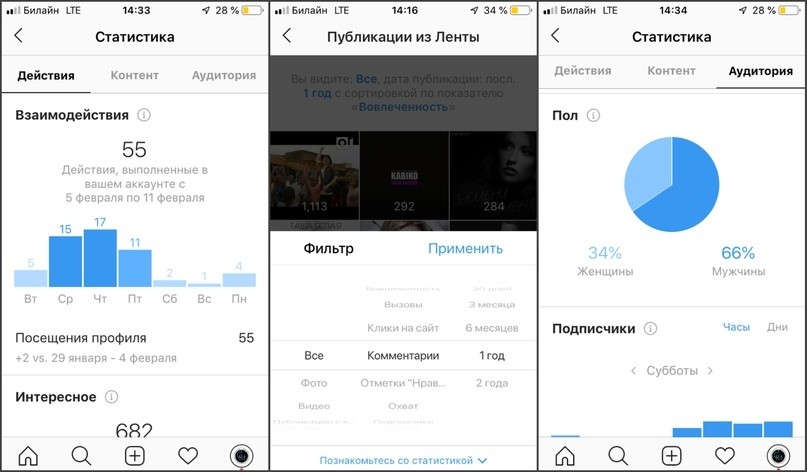 К счастью, вам это не нужно. Мы расскажем вам, как использовать бесплатный инструмент аналитики Instagram, единственный, который вам действительно нужен. Расскажу, как посмотреть метрики в Insights и понять их. Мы объясним некоторые ставки, которые важны для продвижения вашего аккаунта, и дадим формулы для их проверки в вашем аккаунте.
К счастью, вам это не нужно. Мы расскажем вам, как использовать бесплатный инструмент аналитики Instagram, единственный, который вам действительно нужен. Расскажу, как посмотреть метрики в Insights и понять их. Мы объясним некоторые ставки, которые важны для продвижения вашего аккаунта, и дадим формулы для их проверки в вашем аккаунте.
Вы можете использовать метрики в Instagram Insights для бесплатного анализа своей маркетинговой стратегии. Но он доступен только в профессиональных аккаунтах. Если у вас есть частный, переключите его на бизнес или создателя. Узнайте, как переключиться и настроить профиль для своего бренда.
Вы можете перейти к Instagram Insights прямо со страницы своего профиля.
Вы также можете проверить Instagram Insights, открыв настройки.
Instagram Insights позволяет просматривать общую статистику на странице вашего профиля. Вы можете изменить период, за который он отображается.
01. Откройте меню слева.
02. Выберите последние 7, 14, 30, 90 дней или Предыдущий месяц.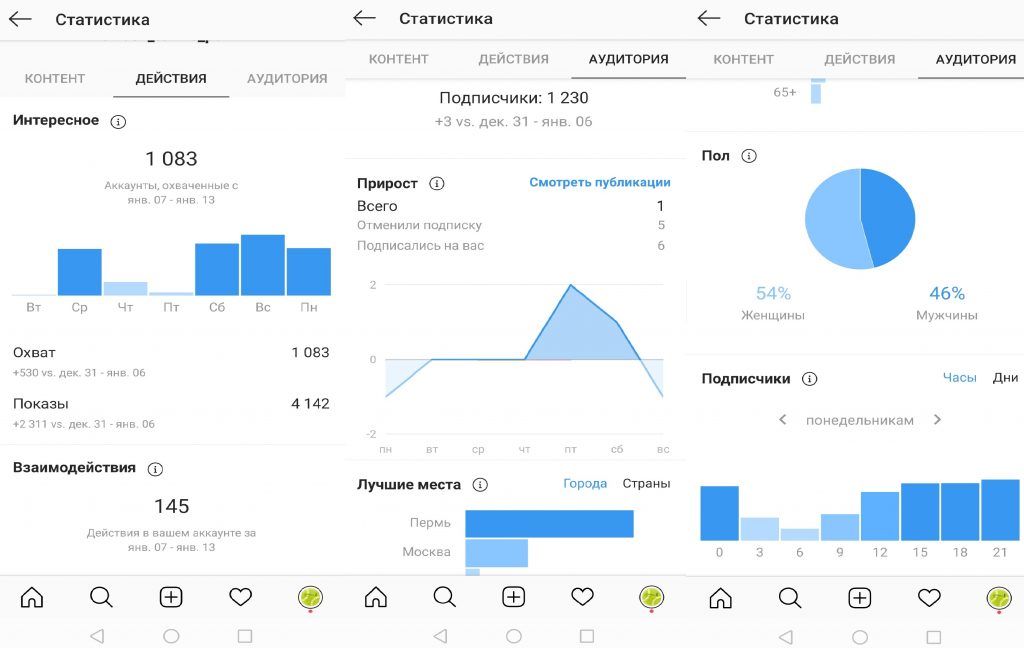 Вы также можете установить любой период от 1 до 90 дней. Для этого коснитесь нужного дня или первого и последнего дня.
Вы также можете установить любой период от 1 до 90 дней. Для этого коснитесь нужного дня или первого и последнего дня.
Учитывайте разницу между последними 30 днями и предыдущим месяцем. Если смотреть статистику за 15 августа, то в первом случае вы получите данные с 15 июля по 13 августа, во втором — с 1 июля по 31 июля.
03. Нажмите Обновить.
В первой строке видно, какие показатели в Instagram Insights изменились больше всего. Он сравнивает два периода одинаковой длины, следующие друг за другом. Для периодов разной продолжительности отображаемая метрика может отличаться.
Давайте рассмотрим примеры, чтобы лучше понять, как проверить Instagram Insights. За последние 14 дней наш контент посмотрело почти на 500% больше пользователей, чем за предыдущие 14 дней. Но если мы выберем временной интервал в 30 дней, Instagram покажет увеличение количества подписчиков как самое большое улучшение за этот период.
Если за выбранный период не было никаких улучшений, IG предлагает вам более внимательно изучить эффективность вашей учетной записи и контента. Перейдите в разделы ниже, чтобы увидеть это в Instagram Insights.
Перейдите в разделы ниже, чтобы увидеть это в Instagram Insights.
Accounts Reached показывает количество пользователей, просмотревших ваш контент. Коснитесь раздела в Instagram Insights, чтобы просмотреть более полную статистику.
Под количеством пользователей за период вы увидите сравнение с предыдущим периодом.
Ниже вы можете узнать:
- Сколько пользователей из вашей аудитории не подписаны на вас (1).
- Самый популярный тип контента (2).
- Самые популярные посты в Instagram, Stories, Reels, IGTV и Lives (3).
- Сколько раз ваш контент был просмотрен (4).
Показы Instagram Insights, в отличие от Reach, включают просмотры одного и того же пользователя. То есть, если 1 пользователь дважды видел ваше фото, то показатель охвата будет равен 1, а показов — 2.
- Сколько пользователей перешло на ваш профиль после просмотра вашего контента (5).
Теперь посмотрите, как проверить взаимодействия в Instagram Insights.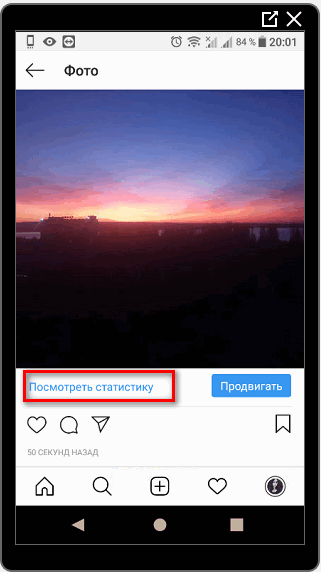 Этот показатель относится к реакции пользователей на ваш контент. Сюда входят лайки, комментарии, сохранения и публикации.
Этот показатель относится к реакции пользователей на ваш контент. Сюда входят лайки, комментарии, сохранения и публикации.
Этот раздел Instagram Insights разделен по типу контента. Под каждым из них можно увидеть динамику по сравнению с предыдущим периодом.
В этом разделе Instagram Insights вы можете узнать больше о своих подписчиках. Метрики доступны для тех, у кого больше 100 подписчиков.
Посмотрите на число вверху, чтобы узнать, сколько подписчиков в Instagram появилось у вас за указанный период. Ниже вы видите аналитику — рост или падение количества подписчиков за выбранный промежуток времени.
Далее следует количество подписавшихся и отписавшихся пользователей за период. На графике показана ежедневная статистика Instagram. Получите в определенный день, тогда числа будут показаны для даты. Коснитесь крестика, появившегося рядом с датой, чтобы снова увидеть цифры за весь период.
Внизу вы увидите информацию о своих подписчиках в Instagram. Есть место, пол, возраст и время самых высоких показателей активности. Эти данные относятся ко всем подписчикам, которые у вас есть, а не только к тем, которые появились в выбранный период.
Эти данные относятся ко всем подписчикам, которые у вас есть, а не только к тем, которые появились в выбранный период.
Раздел «Содержимое, которым вы поделились», разделен по типу содержимого. В каждом вы увидите недавно добавленные фото и видео.
Нажмите на тип и номер контента, чтобы перейти на страницу сортировки. У каждого типа контента есть свои показатели для анализа.
Откройте публикацию в Instagram, Stories, Reels, IGTV и коснитесь View Insights. Чтобы просмотреть данные о жизнях, просто коснитесь их на странице «Контент, которым вы поделились». В Insights вы увидите все доступные метрики, но конкретно для выбранной публикации.
В публикации Instagram Insights вы можете посмотреть дополнительную метрику, чтобы увидеть, где люди просматривали их. Метрики IGTV также сообщают вам, когда люди покидают видео в Instagram.
На странице «Контент, которым вы поделились» вы можете увидеть статистику Instagram по публикациям, добавленным в профиль за последние два года. Установите временной фильтр, чтобы скрыть старые публикации, тогда будет проще проверять новые. Какой бы фильтр периода вы ни выбрали, вы получаете статистику своих публикаций в Instagram, собранную за все время с момента их добавления.
Установите временной фильтр, чтобы скрыть старые публикации, тогда будет проще проверять новые. Какой бы фильтр периода вы ни выбрали, вы получаете статистику своих публикаций в Instagram, собранную за все время с момента их добавления.
В Creator Studio можно посмотреть статистику Instagram по публикациям, добавленным с 2009 года. О сервисе мы писали здесь. Комментарии, отметки «Нравится» и просмотры находятся в разделе «Библиотека контента». Статистика аудитории и аналитика за последние 7 дней отображаются в разделе Insights.
Теперь вы знаете, где посмотреть статистику Instagram. Приступим к его пониманию. Для начала выберите временной интервал.
- Если вы ежедневно добавляете фото и видео в свой профиль, имеет смысл проанализировать 7 или 14 дней.
- Если реже — сравните 30-дневный или 90-дневный периоды.
Ниже мы расскажем вам о нескольких индексах Instagram Insights для оценки продвижения вашего аккаунта. Чем больше индекс, тем лучше.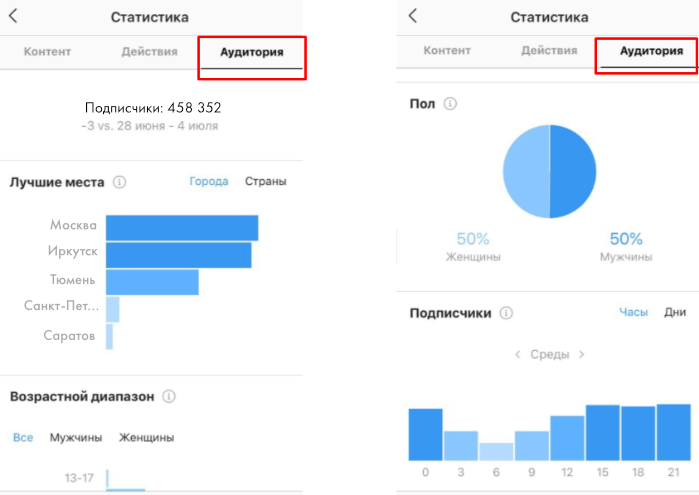 Прежде всего, сравните ваши показатели с теми, которые вы можете рассчитать за предыдущие периоды. Рост цифр означает развитие.
Прежде всего, сравните ваши показатели с теми, которые вы можете рассчитать за предыдущие периоды. Рост цифр означает развитие.
Чтобы прояснить возможности и понять, на каком этапе вы находитесь, мы предлагаем использовать данные исследований в качестве ориентиров. Вы можете найти его ниже.
Если вы наблюдаете, как количество подписчиков растет — это хорошо.
По данным statista.com средний прирост подписчиков за полгода разный и зависит от исходного количества подписчиков. В среднем это 12,6%
Не получайте удовольствия от чрезмерного роста количества подписчиков. Часть из них могут быть ботами. Вы должны удалить их. Мы писали, почему и как это сделать здесь. Более того, если ваша аудитория не взаимодействует с вашим контентом и даже не смотрит его, это плохой сигнал для алгоритмов. Даже если ваш контент невероятен, малое участие аудитории будет мешать вашему продвижению.
Например, (51/4957)*100=1%.
Социальный инсайдер в сотрудничестве с Bannersnack подсчитал средний показатель вовлеченности постов в Instagram.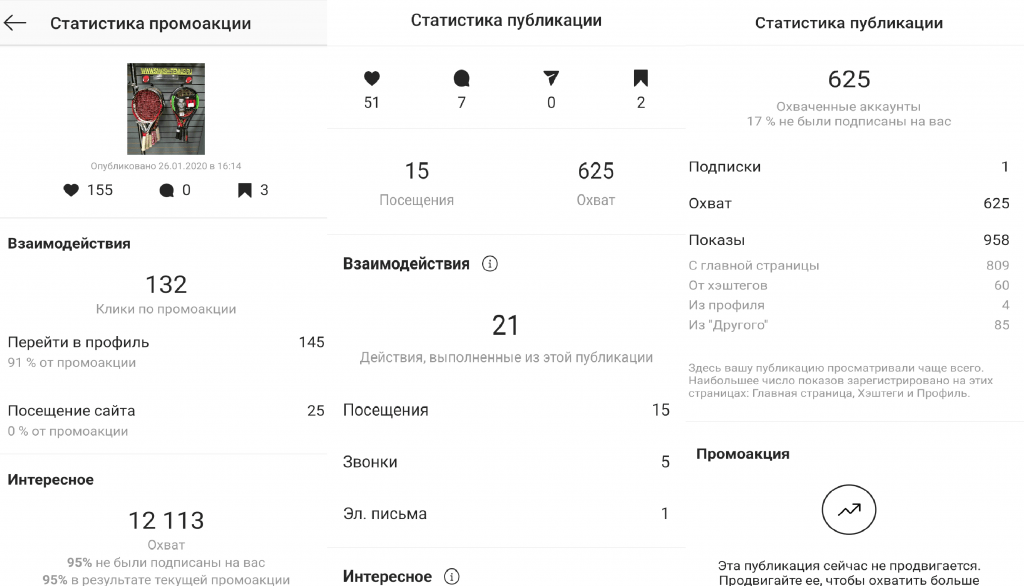 Это 1,92% для фотопостов, 1,74% для видео и 1,45% для каруселей. Средняя вовлеченность в Instagram для всех постов составляет 1,7%.
Это 1,92% для фотопостов, 1,74% для видео и 1,45% для каруселей. Средняя вовлеченность в Instagram для всех постов составляет 1,7%.
Предлагаем рассчитать вовлеченность для ваших постов в Instagram. Сравните его со средним уровнем вовлеченности в 1,7%, чтобы понять эффективность вашей маркетинговой стратегии в социальных сетях.
Например, (2/99) * 100% = 2%
Смотрите Instagram Insights, чтобы понять, что публиковать. Лайки говорят нам, какие фото и видео нравятся пользователям. При этом следует учитывать количество людей, просмотревших контент. Если пост в Instagram лайкнули 10 человек и посмотрели 1000 человек, скорее всего, это в пользу аудитории. Но не так сильно, как тот, который понравился 10 людям из 100 просмотренных.
Вы также можете рассчитать метрику для отдельного поста в Instagram, разделив количество лайков на охват, или специально для отдельных барабанов и IGTV, разделив лайки на количество воспроизведений из соответствующих разделов.
Например, ((27+2+11)/4957)*100%=0,8%
Вы можете видеть, что подобные числа уменьшаются в вашем посте Insights в Instagram. Таким образом, скорость тоже падает. Причин может быть две. Для понимания вашего случая и исправления ситуации необходимы следующие расчеты:
Таким образом, скорость тоже падает. Причин может быть две. Для понимания вашего случая и исправления ситуации необходимы следующие расчеты:
- Как вашим подписчикам нравится ваш пост в Instagram: лайки на посте (1) / показы из ленты (2). Умножьте число на 100%. Результат ниже среднего означает, что вы, вероятно, выбрали не ту тему.
- Как не подписчикам нравится пост: лайки на посте / Показы по хэштегам (3). Затем умножьте на 100%. Небольшое число может означать, что вы выбрали неправильные хэштеги.
Проанализируйте, что общего у контента с наивысшим рейтингом. Таким образом, вы выясняете, что больше всего нравится вашей аудитории.
Независимо от того, положительные или отрицательные комментарии под вашим контентом, их присутствие в Instagram Insights означает, что вам удалось заинтересовать вашу аудиторию. Их могло задеть фото или видео, или подпись спровоцировала их на обсуждение. Чтобы найти закономерность, сначала выясните наиболее обсуждаемый контент.
Например, (1/23)*100%=4,4%
Формула применима к отдельной публикации в Instagram или видео. Таким образом, вы можете следить за общей динамикой и знать, держите ли вы правильное направление.
Используйте те же формулы, чтобы проверить статистику Instagram Stories. Но вместо Reach и Plays смотрите Views в Insights, а вместо лайков — реакции.
Кроме того, посмотрите, куда пользователи уходят из истории. Если Instagram Insights говорит, что они возвращаются (1), это означает, что им нравится контент, и они хотят увидеть его снова. Если выход (2) — как раз наоборот. Понимание того, какой контент побудил пользователей перейти по ссылке в истории, также будет полезно (3).
Показатель Live Videos, который вы должны увидеть в Instagram Insights, — это Пик одновременных зрителей. Чем больше число, тем больше ваша аудитория интересуется вашими жизнями.
Самое активное время в Instagram Insights помогает понять, когда публиковать контент. Вы можете найти его в разделе «Аудитория».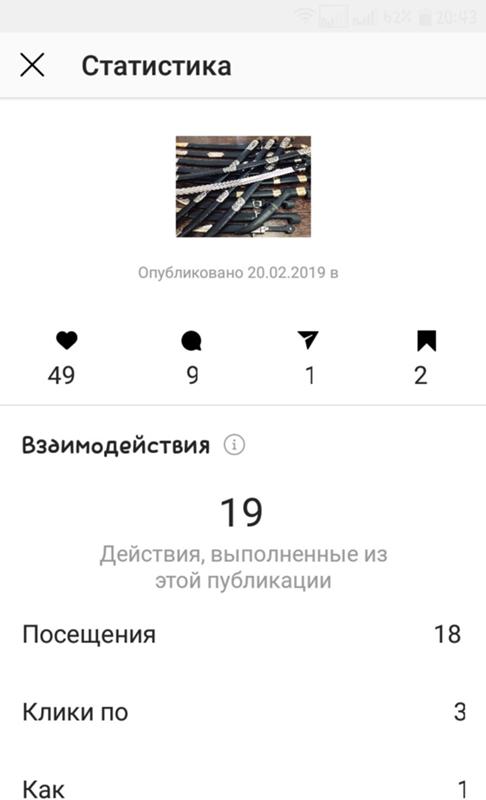
В этом разделе Instagram Insights вы можете увидеть возраст, пол и местоположение вашей аудитории. Публикуйте контент, который будет близок людям такого возраста, пола и страны.
Если вы используете Taplink, не забывайте о разделе статистики, доступном в сервисе. Показателей меньше, чем в Instagram Insights, но они дадут вам хорошие знания о вашей аудитории.
Переходы по ссылкам дадут вашей аудитории Instagram представление о том, что им интересно больше всего и какое приложение для общения они используют чаще всего. Статистика представлена как в цифрах, так и в наглядных графиках. Используйте раздел, чтобы получить информацию об аудитории Instagram:
Если вы заинтересованы в продвижении в Instagram, но не используете Taplink, самое время зарегистрироваться. Статья, которая вам поможет:
В этой статье мы рассказали вам, как посмотреть и понять Instagram Insights. Он не дает прямых ответов на вопросы, что и когда публиковать. Тем не менее, вы должны использовать его показатели, чтобы найти ответы самостоятельно.
Рассчитайте вовлеченность отдельно для поста, Сторис, Ролика и IGTV, чтобы понять, какой контент больше всего интересует вашу аудиторию. Рассчитайте среднюю вовлеченность и прирост подписчиков, чтобы оценить эффективность вашей маркетинговой стратегии в социальных сетях.
Расскажите в комментариях ниже — как вы считаете, достаточно ли Instagram Insights для бесплатной аналитики Instagram?
Аналитика Instagram: ваше полное руководство
Когда дело доходит до расширения вашей учетной записи Instagram, знание вашей аналитики и того, где вы сейчас находитесь, — это идеальное место для начала.
Аналитика не только поможет вам выяснить, кто ваша аудитория, но и даст вам представление о том, когда лучше всего публиковать сообщения, какой контент больше всего интересует вашу аудиторию и многое другое до поможет вам улучшить вашу контент-стратегию и потенциально охватить более широкую аудиторию .
Мы знаем, что просмотр аналитических отчетов может быть немного… утомительным, особенно если вы никогда раньше этого не делали.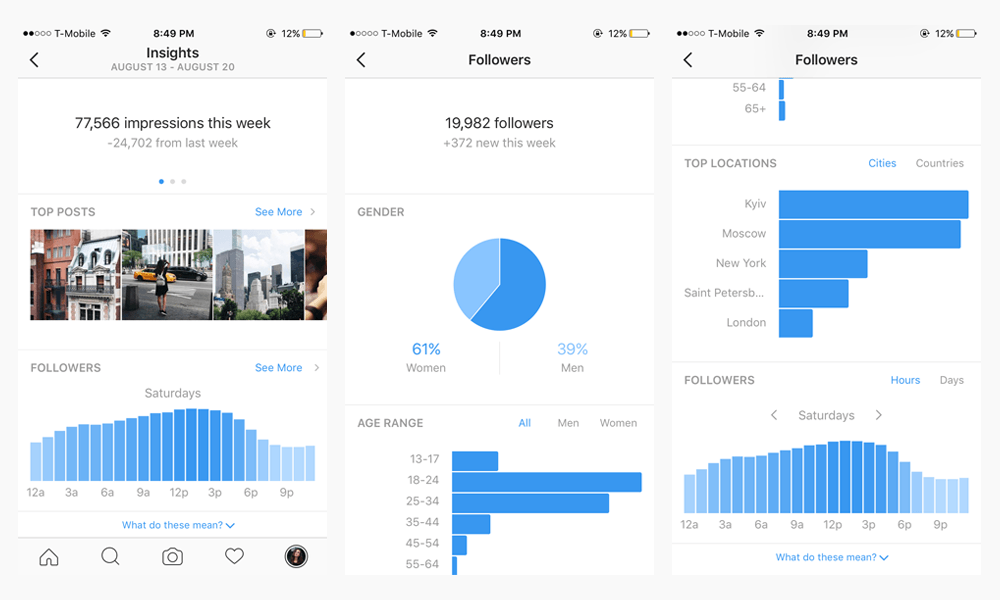 Но именно здесь мы приходим на помощь (мы действительно должны носить плащ!), предоставив вам наше руководство g по всем аспектам Instagram Analytics , чтобы помочь вам понять, что означает каждый показатель и как улучшить каждый из них, чтобы повысить ваш Instagram. стратегия.
Но именно здесь мы приходим на помощь (мы действительно должны носить плащ!), предоставив вам наше руководство g по всем аспектам Instagram Analytics , чтобы помочь вам понять, что означает каждый показатель и как улучшить каждый из них, чтобы повысить ваш Instagram. стратегия.
Перейти к разделу ✨
Прежде всего, почему ваша аналитика в Instagram действительно важна?
Как получить доступ к инструменту Instagram Insights?
- Как использовать Инструмент аналитики Instagram от Flick
Как просмотреть данные об аудитории Instagram
- Как использовать показатели роста в Instagram
0034
Как использовать Instagram Feed Post Insights
Как использовать Instagram Stories Insights
Как использовать Analytics
4.
444444449339 Как использовать girttics
Как использовать girtticsКак использовать gantics
4.
Как использовать Instagram Shopping Insights
Как отслеживать и определять, какие показатели Instagram являются наиболее важными
Во-первых, почему ваша аналитика Instagram действительно важна?
Если вы новичок в Instagram и социальных сетях в целом, вы можете не знать об этом, и это нормально! Аналитика Instagram — лучший способ выяснить и понять, кто ваша аудитория, когда они онлайн и интересны, и какой контент они хотят видеть в своей ленте.
Как вы делаете это с помощью аналитики? Отслеживая различные показатели, которые обеспечивают результаты для вашего бренда или бизнеса, и выстраивая контент-стратегию на основе этих показателей.
Если вы точно знаете, какие показатели помогают вашей учетной записи, а также способны интерпретировать их значение на самом деле, это изменит правила игры, когда дело доходит до вашей онлайн-платформы.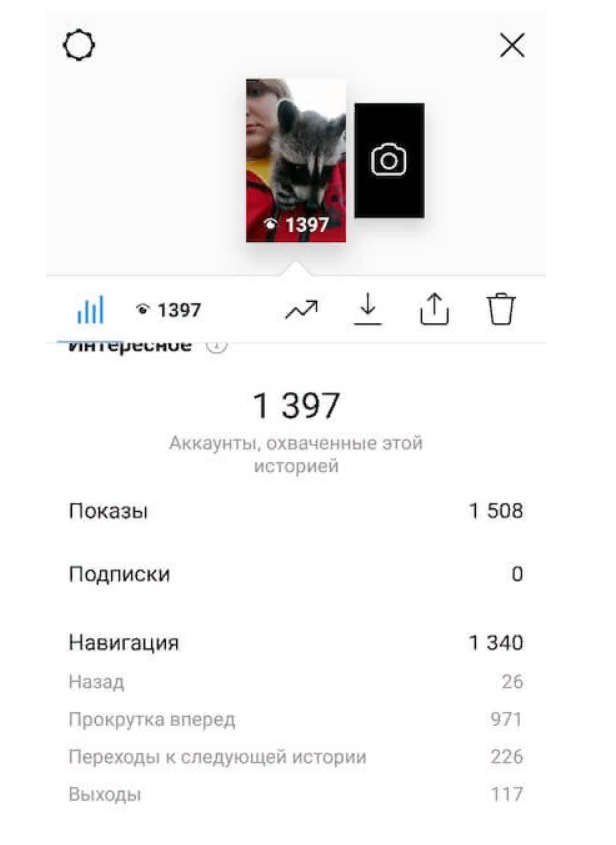
Прежде чем мы углубимся в аналитику, давайте начнем с вопроса :
Какова цель вашего бизнеса? К чему вы хотите привлечь трафик и внимание? Это ссылка в вашем био? Чтобы привлечь больше внимания к фотографии?
Как только вы получите четкий и определенный ответ о том, что вы хотите получить от своей учетной записи, вы сможете лучше отслеживать свою аналитику и выяснять, что вам нужно изменить (или продолжать делать хорошо!) когда дело доходит до вашего контента.
Как получить доступ к инструменту Instagram Insights?
Как получить доступ к инструменту Instagram Insights для всех сообщений
В настоящее время аналитика Instagram доступна только тем, у кого есть бизнес-аккаунт или аккаунт автора в Instagram, поэтому, если у вас нет ни одного из этих аккаунтов, мы настоятельно рекомендуем переключиться. Как сейчас.
Теперь, когда у вас есть бизнес-профиль или профиль автора, вы можете легко получить доступ к своей аналитике в приложении Instagram через вкладку «Статистика» на странице своего профиля . Вы можете щелкнуть три строки в верхней части страницы своего профиля и нажать «полезные сведения» или большую старую кнопку с надписью «полезные сведения» на главной странице.
Вы можете щелкнуть три строки в верхней части страницы своего профиля и нажать «полезные сведения» или большую старую кнопку с надписью «полезные сведения» на главной странице.
Оттуда вы сможете найти метрики и аналитику по своим публикациям, историям, IGTV, роликам, демографическим данным аудитории и многому другому.
Если у вас по-прежнему возникают проблемы с переключением на бизнес-аккаунт или учетную запись автора, вы можете следовать этому руководству .
Как использовать Инструмент аналитики Instagram от Flick
Если вам нужна дополнительная информация за пределами собственной вкладки Insights в Instagram, Instagram Analytics от Flick предоставит хороший снимок эффективности вашей учетной записи — и все это на одной простой и удобной платформе.
В то время как Instagram предоставляет вам все низкоуровневые показатели, Flick помогает превратить их в полезную информацию . Вы можете легко увидеть скорость роста подписчиков, лучшее время для публикации в Instagram каждый день, охват, показы и многое другое.
Вы также сможете увидеть, как ваш последний пост эффективен с точки зрения охвата, показов, лайков, комментариев и даже эффективности хэштега! Аналитика будет разбита, если вы заняли место по какому-либо из ваших хэштегов, и если да, то на какой позиции.
Если вы хотите еще глубже изучить свою учетную запись, теперь вы можете щелкнуть функцию «Похожие учетные записи» рядом с «По сравнению с» и посмотреть, как ваша учетная запись сравнивается с другими учетными записями, похожими на вашу.
Кроме того, вы можете отслеживать посты в ленте Instagram за последние 12 месяцев, чтобы увидеть, какие из них сработали лучше всего на основе наиболее важных для вас показателей.
Как просмотреть информацию об аудитории в Instagram
Выяснение того, кто является вашей аудиторией, и понимание контента, который они хотят, сыграет огромную роль в вашей общей стратегии в Instagram. Знание аналитики своей аудитории в Instagram поможет вам адаптировать свой контент к их интересам и поможет определить идеальное время для публикации.
Откройте вкладку «Статистика» в Instagram, прокрутите вниз до «Ваша аудитория» и нажмите «Просмотреть все».
В этом разделе вы сможете собрать множество данных о вашей аудитории.
- Сколько людей подписались/отписались
- Основные города и страны вашей аудитории
- Возраст и пол
- Время наибольшей активности (часы и дни)
Теперь, что это на самом деле означает и как это может помочь вашей общей стратегии?
Instagram Analytics
Расширьте свой аккаунт с помощью лучших в своем классе инструментов Instagram Analytics.
Как использовать свои показатели роста в Instagram
Если вы смотрите на свои показатели роста и задаетесь вопросом, как они могут помочь в вашей стратегии, вы попали в нужное место.
Возможность сравнивать и сопоставлять ваши подписки и отписки после публикации контента будет отличным показателем того, какой тип контента нравится вашей аудитории и… не очень нравится.
Недавно опубликовали забавный ролик и заметили большое количество подписчиков? Разместили IGTV о том, как приготовить идеальный персик Беллини, и увидели рост популярности? Знание этой информации поможет понять, чего хотят от вас ваши подписчики.
Как использовать показатели времени наибольшей активности в Instagram
Возможность точно знать, когда ваша аудитория активна и с наибольшей вероятностью взаимодействует с вашим контентом, — это один из лучших способов оптимизации календаря социальных сетей.
Вы не захотите публиковать изображение или ролик в 10:00, если большая часть вашей аудитории активна в 19:00. Чем больше вовлеченности получит ваш пост, тем лучше он будет работать с алгоритмом Instagram.
Главный совет: Вы можете точно узнать, в какое время ваша аудитория находится в сети и когда они наиболее активны, на странице аналитики Flick. Мы разбиваем его для вас в зависимости от дня и точного времени, когда у вас было наибольшее количество подписчиков в Интернете.
Как использовать информацию о публикациях в ленте Instagram
На вкладке «Статистика» в Instagram. прокрутите вниз до «контента, которым вы поделились» и щелкните стрелку рядом с сообщениями, которые вы недавно сделали.
Теперь вы можете разобраться в поставках кормов до 2 лет на основе ряда метрик:
- Кнопка звонка
- Комментарии
- Кнопки электронной почты
- Следующие
- Указания Get TAPS
- IFTISS
- .
- Отметки «Нравится»
- Взаимодействие с сообщениями
- Посещения профиля
- Охват
- Сохранения
- Нажатия текстовых кнопок
- Просмотры видео
- Нажатия веб-сайтов
Отсюда вы сможете лучше понять точное количество людей, взаимодействующих с вашим контентом, нажав на ваш сайт , количество сохранений и т. д. Это даст вам хорошее общее представление о том, какой контент нравится вашей аудитории и что побуждает их к контенту, призыву к действию и многому другому!
Хотите еще больше подробностей в сообщении? Перейдите к публикации, о которой вы хотите узнать больше, и нажмите «Просмотреть статистику» под публикацией.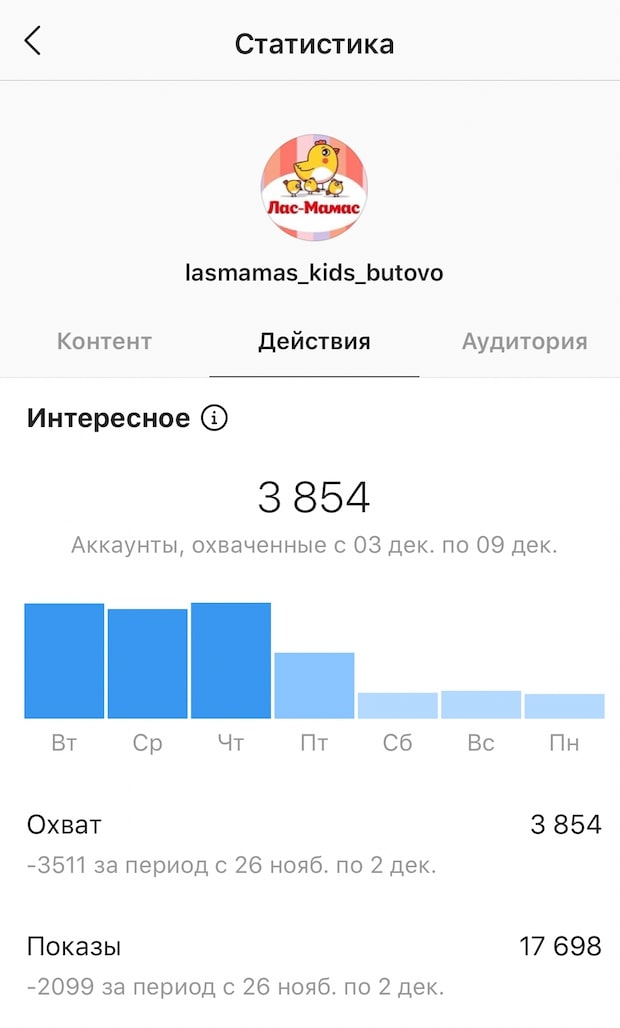 Вы сможете увидеть более подробные метрики об этом посте, например:
Вы сможете увидеть более подробные метрики об этом посте, например:
- Взаимодействия : действия, которые выполняются из вашего сообщения, например посещение вашего профиля, нажатие на ссылку в вашей биографии или использование кнопки вызова или электронной почты.
- Обнаружение: Это место, которое отслеживает тех, кто в настоящее время не подписан на вас, и ваша публикация дошла до их глаз.
- Подписки: Сколько новых подписчиков вы получили от поста.
- Охват : Сколько уникальных аккаунтов достигло сообщение.
- Показы : Общее количество просмотров вашей публикации. Instagram разбивает это по категориям, чтобы увидеть, где на платформе была просмотрена публикация, например дома, хэштеги, из профиля или из других (например, вкладка «Обзор»).
- Сохранения : Количество уникальных учетных записей, которые сохранили вашу публикацию в свои личные сохраненные папки.

- Комментарии : Количество комментариев к вашему сообщению.
Главный совет: Если вы пытаетесь получить больше показов с помощью хэштегов, обязательно воспользуйтесь функцией «Умные коллекции» Flick. Мы даем вам рекомендуемые хэштеги, которые помогут вам увеличить охват и вовлеченность.
Как использовать Instagram Stories Insights
Подобно тому, как вы находите информацию для своих сообщений в ленте Instagram, вы сможете просматривать свои идеи Stories на вкладке Insights на странице своего профиля или прокручивая вверх по истории, которая еще жив.
На странице «Статистика» прокрутите вниз до «Контент, которым вы поделились» и коснитесь стрелки рядом с вашими последними историями.
В этом разделе вы найдете метрики историй за последние 30 дней, в том числе:
- Назад
- Кнопка вызова нажатие
- Кнопка электронной почты
- Выход
- Следует
- Следующая история
- .

- Перехваты веб-сайтов
Итак, чем эти показатели могут вам помочь? Регулярно проверяя эффективность своих историй, вы узнаете, какие истории ваш бренд должен продолжать создавать. Нравится ли людям знать, что вы делаете каждый день? Они хотят участвовать в опросах? Смотрите контент BTS? Выяснение того, какие истории люди на самом деле просматривают и с которыми взаимодействуют, — отличный способ перенастроить вашу контент-стратегию, которая находит отклик у вашей аудитории.
Для еще более подробного обзора производительности вашей истории лучше просматривать аналитику, пока история еще активна. Проведите вверх по одной из своих историй и нажмите кнопку «Insights» в верхнем левом углу рядом с глазом.
Отсюда вы увидите:
- Показы : Количество просмотров вашей истории.
- Охват : количество уникальных учетных записей, просмотревших вашу историю.
- Выходы: Количество раз, когда кто-то выходил из вашей истории на полпути (да как они смеют!)
- Ответов : Общее количество ответов на видео или картинку в вашей истории.

- Информация о людях : здесь перечислены учетные записи, которые видели определенный компонент вашей истории.
Как использовать Instagram Reels Analytics
Новейшая функция на вкладке статистики Instagram — это аналитика барабанов! Вы можете найти аналитику либо в меню Instagram Insights (как и в остальных), либо открыть конкретный ролик, о котором вам интересно узнать больше, нажав значок с тремя точками на этом ролике.
Метрики, которые вы видите в Reels:
- Достигнутые аккаунты
- Воспроизведения
- Лайки
- Комментарии
- Поделиться
- Сохранить
Опять же, с помощью этих показателей вы сможете определить, какой видеоконтент нравится вашей аудитории и как они с ним взаимодействуют. Им это нравится? Поделиться с друзьями? Отложить на потом? Вы найдете всю эту информацию и многое другое на вкладке Insights.
Как использовать IGTV Analytics
* С тех пор Instagram перевел весь видеоконтент IGTV в Reels на платформе.
Вы сможете найти всю свою аналитику IGTV на вкладке Insights на странице вашего профиля. Подобно сообщениям в ленте Instagram, вы сможете получать данные за 2 года с помощью Insights.
Прокрутите вниз до «Контент, которым вы поделились» и щелкните стрелку рядом с вашими последними видео IGTV.
Отсюда вы сможете проверить довольно много показателей, таких как:
- Средний процент просмотров
- Комментарии
- Лайки
- Охват
- Сохранения
- Просмотры видео
- Видеовзаимодействия IGTV
Знание того, с какими видео взаимодействуют ваши зрители, поможет вам лучше понять, какой контент нужно создавать в будущем.
Чем больше ваша аудитория заинтересована в IGTV, тем больше вероятность того, что алгоритм Instagram поможет вам охватить как можно больше людей. Ключевым показателем, на который следует обратить внимание, является охват этих видео. Охват намного выше на одном по сравнению с другим? О чем вы говорили в том видео? Как вы это продвигали? Какие хэштеги вы использовали? Лучший способ действительно узнать, как точно спланировать свою контент-стратегию, — это глубже погрузиться в контент, который вы уже создали, и измерить результаты.
Как использовать Instagram Live Insights
Часто ли вы проводите прямые трансляции на своей платформе? Вы можете отслеживать аналитику своих жизней на вкладке Insights на странице вашего профиля.
Изображение из Instagram
Показатели, которые вы сможете получить:
- Достигнуто аккаунтов
- Пиковое количество одновременных зрителей
- Комментарии
- Просмотры страницы продукта
- Нажатия кнопки продукта
- Поделиться
Вы сможете лучше понять, почему одни жизни сложились хорошо, а другие… не очень, узнав, что отличалось между каждым из видео.
Как использовать Instagram Shopping Insights
Вы или ваша компания отмечаете продукты в своих сообщениях? Что ж, вероятно, было бы неплохо убедиться, что вы отслеживаете и следите за тем, какие предметы люди нажимают и хотят!
Вы сможете найти информацию о покупках так же, как и другие идеи. Перейдите на вкладку Insights и щелкните стрелку рядом с вашими последними сообщениями или историями. На этой странице вы сможете получить несколько показателей для конкретных продуктов (просмотры страниц продукта и клики по кнопкам продукта) в зависимости от того, включена ли в вашей учетной записи Instagram Checkout или нет.
Перейдите на вкладку Insights и щелкните стрелку рядом с вашими последними сообщениями или историями. На этой странице вы сможете получить несколько показателей для конкретных продуктов (просмотры страниц продукта и клики по кнопкам продукта) в зависимости от того, включена ли в вашей учетной записи Instagram Checkout или нет.
Изображение из Facebook
Если вам интересно, как работает конкретная публикация, нажмите на нее и коснитесь «просмотреть статистику», чтобы еще глубже погрузиться в показатели, связанные с покупками. Здесь вы найдете:
Что это означает для вашей общей стратегии как человека, который продает напрямую в Instagram? Что ж, увидев, что страница продукта имеет большое количество просмотров, но не много кликов для покупки, вы можете переосмыслить, как этот продукт выглядит и описан. Достаточно ли четкие фотографии? Достаточно ли заманчиво описание? Эти показатели полезно знать, конвертирует ли ваша страница покупок ваших подписчиков.
Как отследить и определить, какие показатели Instagram наиболее важны
Когда дело доходит до определения наиболее важных показателей, все зависит от вас и общей цели вашего бизнеса или бренда. Вы хотите привлечь как можно больше людей? Затем обязательно следите за тем, какой контент хорошо работает, когда речь идет о лайках, комментариях и публикациях, и делайте другой похожий контент!
Вы хотите повысить узнаваемость своего бренда? Сосредоточьтесь на том, чтобы ваш контент достиг как можно большего числа людей. Обратите особое внимание на посты с более высоким показателем охвата и сосредоточьтесь на создании аналогичного контента. Нужна помощь в продвижении вашего контента? Почему бы не попробовать забавные опросы в Instagram, чтобы заинтересовать свою аудиторию , или узнать больше о том, как расти в Instagram с экспертом .
Наилучший подход — всегда экспериментировать и смотреть, какие вещи хочет заинтересовать ваша аудитория.



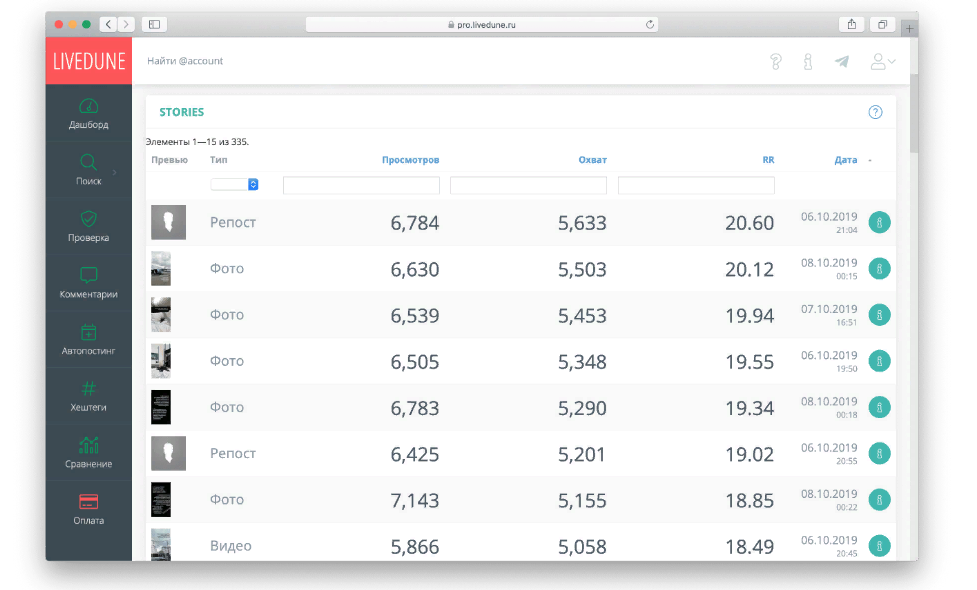

 В конце вы найдете 3 графика для анализа эффективности хэштегов. Анализ статистики хэштегов доступен только для новых постов.
В конце вы найдете 3 графика для анализа эффективности хэштегов. Анализ статистики хэштегов доступен только для новых постов. На мой взгляд, сегодня Livedune — это самый эффективный инструмент для аналитики собственных страниц в соцсетях и musthave инструмент для любого, кто связан с SMM.
На мой взгляд, сегодня Livedune — это самый эффективный инструмент для аналитики собственных страниц в соцсетях и musthave инструмент для любого, кто связан с SMM. Все это есть и отлично работает. Также очень удобноследить за всеми KPI своих аккаунтов в ВК и Инстаграме: охваты, вовлеченность, просмотры, популярные посты. Есть гибкие отчеты с таблицами и презами для руководства. Интерфейс дашборда самый удобный и понятный, работать с ним одно удовольствие!
Все это есть и отлично работает. Также очень удобноследить за всеми KPI своих аккаунтов в ВК и Инстаграме: охваты, вовлеченность, просмотры, популярные посты. Есть гибкие отчеты с таблицами и презами для руководства. Интерфейс дашборда самый удобный и понятный, работать с ним одно удовольствие!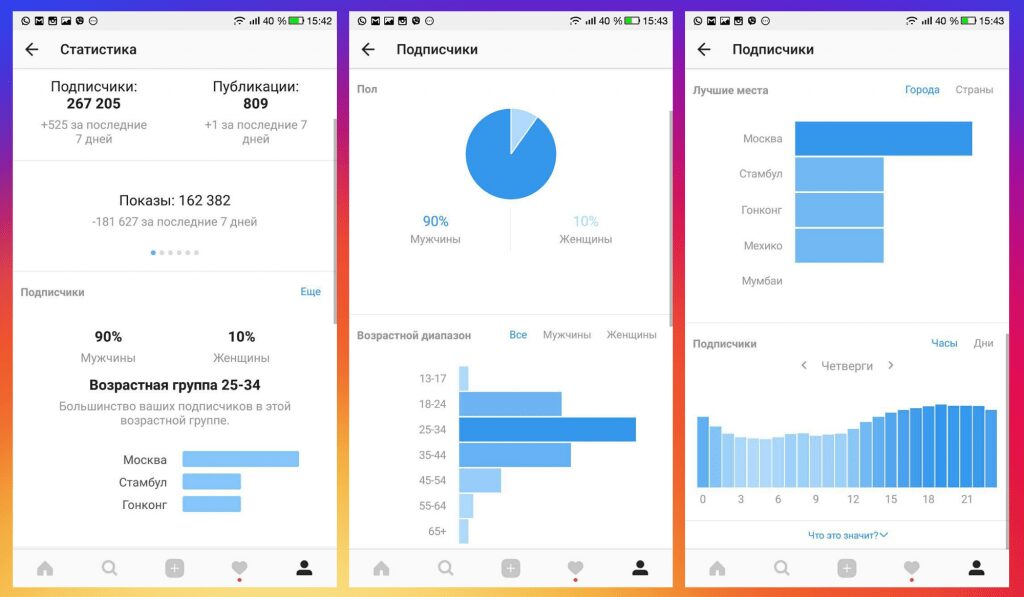 Как использовать girttics
Как использовать girttics

